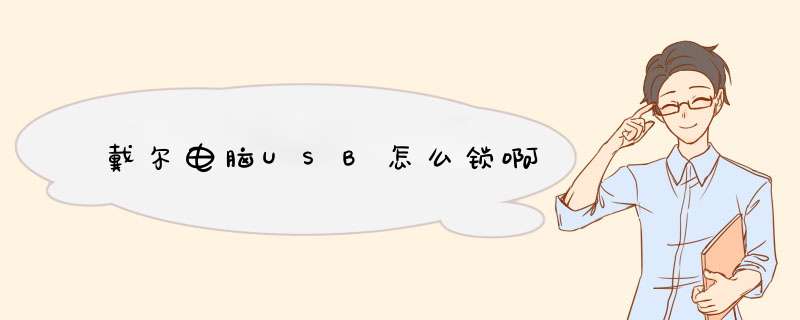
根据您的描述,为您找到的一个教程,您可以参考一下。
进入BIOS设置,选择“Integrated Peripherals”选项,展开后将“USB 1.1 Controller”和“USB 2.0 Contr01ler”选项的属性设置为“Disableed”,即可禁用USB接口。最后别忘记给BIOS设置上一个密码,这样他人就无法通过修改注册表解“锁”上述设备了。
注意:这个方法是完全禁止了USB接口,也就是说各种USB接口的设备均不能用了,当然也包括了打印机、U盘和移动盘。由于此法过于霸道,请慎用。
(二)要在 Windows XP 中禁用 USB 存储设备,请根据您的具体情况使用以下某一步骤:
1、如果计算机上尚未安装 USB 存储设备:
如果计算机上尚未安装 USB 存储设备,请向用户或组分配对下列文件的“拒绝”权限:
%SystemRoot%\Inf\Usbstor.pnf
%SystemRoot%\Inf\Usbstor.inf
这样,用户将无法在计算机上安装 USB 存储设备。 要向用户或组分配对 Usbstor.pnf 和 Usbstor.inf 文件的“拒绝”权限,请按照下列步骤操作:
启动 Windows 资源管理器,然后找到 %SystemRoot%\Inf 文件夹。
单击“安全”选项卡。
在“组或用户名称”列表中,单击要为其设置“拒绝”权限的用户或组。
在“用户名或组名 的权限”列表中,单击以选中“完全控制”旁边的“拒绝”复选框,然后单击“确定”。
右键单击“Usbstor.inf”文件,然后单击“属性”。
单击“安全”选项卡。
在“组或用户名称”列表中,单击要为其设置“拒绝”权限的用户或组。
在“用户名或组名 的权限”列表中,单击以选中“完全控制”旁边的“拒绝”复选框,然后单击“确定”。
2、如果计算机上已经安装了 USB 存储设备:
警告: “注册表编辑器”使用不当可导致严重问题,可能需要重新安装操作系统。Microsoft 不能保证您可以解决因“注册表编辑器”使用不当而导致的问题。使用注册表编辑器需要您自担风险。 如果计算机上已经安装了USB存储设备,请将以下注册表项中的“Start”值设置为 4:
HKEY_LOCAL_MACHINE\SYSTEM\CurrentControlSet\Services\UsbStor
这样,当用户将 USB 存储设备连接到计算机时,该设备将无法运行。要设置“Start”的值,请按照下列步骤操作:
单击“开始”,然后单击“运行”。
在“打开”框中,键入“regedit”,然后单击“确定”。
找到并单击下面的注册表项:
HKEY_LOCAL_MACHINE\SYSTEM\CurrentControlSet\Services\UsbStor
在右窗格中,双击“Start”。
在“数值数据”框中,键入 4,单击“十六进制”(如果尚未选中),然后单击“确定”。
退出“注册表编辑器”。
这篇文章中的信息适用于:
Microsoft Windows XP Home Edition
Microsoft Windows XP Professional
一旦禁用了USB,那麼以后就不能初装USB设备,但之前安装的好象不影响!
开机F2进入BIOS,按左右键选择advanced选项,按上下键选择usb powershare,然后按-/+键,更改usb powershare的值,若开启值设为enabled,若选择关闭值设为disabled您好,请您提供下您电脑的服务编码用于进一步核实您的机型。笔记本机型服务编码位于机身底部的长条状标签上,由7位数的英文+数字组成;XPS少部分机型需要抠开底部的铭牌;台式机型多位于机箱靠背板附近。
同时,请您详细的描述出现的问题、错误提示的详细内容等,这样才可以根据您的机型及出现的问题,提出针对性的解决方案。
欢迎分享,转载请注明来源:夏雨云

 微信扫一扫
微信扫一扫
 支付宝扫一扫
支付宝扫一扫
评论列表(0条)